Cum sa compunem o panorama in Photoshop
Pentru a imbina mai multe fotografii intr-una singura, Adobe Photoshop, incepand cu prima versiune CS ne pune la dispozitie functia Photomerge. Aceasta aranjeaza automat si combina mai multe imagini, pe randuri si coloane.
Accesarea functiei Photomerge se face pe calea File > Automate > Photomerge

Se deschide o fereastra in care selectam fisierele care vor fi incluse in panorama sau un director intreg (daca selectam din lista derulanta Use > Folder).
Am selectat patru imagini, dintre care doua pentru partea de sus a montajului, doua pentru partea de jos. Dupa selectarea imaginilor, Photoshop le aranjeaza automat pe randuri si coloane, pe baza zonelor cu detalii si culori similare in doua sau mai multe fotografii. Este recomandabil ca doua fotografii vecine sa aiba cel putin 20 % detalii identice.
In anumite situatii, este posibil ca unele fotografii sa nu poata fi aranjate automat de program. Fotografiile ne-montate vor fi afisate pe un rand in partea de sus a ferestrei Photomerge. De aici le putem trage si plasa aproximativ in zona unde apartin iar programul le va pozitiona corect.

Dupa plasarea fotografiilor, putem utiliza o serie de instrumente pentru imbunatatirea combinarii imaginilor. Avem la dispozitie: rotirea imaginii, zoom, setarea punctului de fuziune (in coloana stanga) iar in coloana dreapta putem alege combinarea normala sau in perspectiva a fotografiilor. Folosirea combinata a acestor instrumente este necesara mai ales daca fotografiile nu au fost executate corect iar suprapunerile apar distorsionate.

Daca am ales combinarea in perspectiva a fotografiilor, putem opta pentru perspectiva cilindrica (prin care reducem deformarile la marginile stanga sau dreapta ale imaginii).
Daca selectam instrumentul Advanced Blending, Photoshop rafineaza combinarea intre doua fotografii (fasii mai largi in zonele sarace in detalii, fasii mai inguste in zonele cu detalii numeroase).
Daca doriti sa ajustati ulterior manual zonele de mixaj dintre fotografiile vecine, puteti bifa caseta "Keep as Layers", dar Advanced Blending nu va mai functiona in aceasta situatie.
Cand toate fotografiile sunt asezate perfect, dati click pe butonul OK iar Photoshop mixeaza imaginile.
Puteti apoi corecta micile imperfectiuni care apar in imaginea finala (clonare, Healing Brush, etc), decupa marginile neregulate si salva creatia dvs.

Nota: pentru a obtine o mixare perfecta a fotografiilor, acestea trebuie realizate dupa o tehnica speciala, care va fi prezentata intr-un articol viitor.
Sursa :
www.foto-magazin.ro